إذا كنت تتلقى رمز الخطأ 5 في متصفح الويب Google Chrome، فقد يكون هناك عدة عناصر تسبب المشكلة. قد يكون متصفحك به خلل بسيط، أو قد يحدث خلل في الامتداد المثبت لديك، مما يؤدي إلى حدوث مشكلتك. سنوضح لك كيفية إصلاح تلك العناصر وأي عناصر أخرى يمكن أن تسبب هذه المشكلة.
تتمثل بعض الأسباب الأخرى لمشكلتك في أن البرامج الضارة ربما أصابت جهاز الكمبيوتر الخاص بك، وقد تكون بيانات التصفح المحفوظة تالفة، وربما تستخدم إصدارًا قديمًا من Chrome، وقد تكون إعدادات Chrome خاطئة، وغير ذلك الكثير.

أعد تحميلصفحة الويب الخاصة بك
عندما تتلقى خطأ أثناء الوصول إلى صفحة ويب، تحديث الصفحة لمعرفة ما إذا كان ذلك سيحل مشكلتك. يمكنك إصلاح العديد من الأخطاء البسيطة في متصفحك بمجرد إعادة تحميل موقعك.
يمكنك تحديث صفحة ويب في Chrome عن طريق تحديد رمز التحديث بجوار شريط العناوين. هناك طريقة أخرى للقيام بذلك وهي الضغط على الاختصار Ctrl+ Rعلى لوحة المفاتيح.
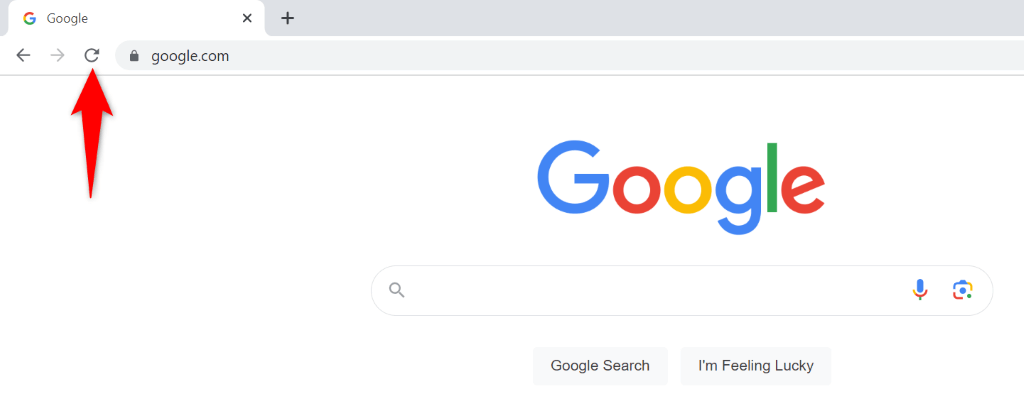
يجب أن يتم إصلاح مشكلتك إذا تسبب فيها خلل بسيط في المتصفح.
إيقاف تشغيل ملحقات Chrome
هناك سبب آخر قد يؤدي إلى ظهور رمز الخطأ 5 في Chrome وهو أن ملحقات المتصفح الخاص بك معيب. ربما تكون قد أضفت وظيفة إضافية بها خلل في Chrome، مما تسبب في عدم عرض المتصفح لصفحة الويب الخاصة بك، مما أدى إلى حدوث خطأ بدلاً من ذلك.
حاول الوصول إلى صفحة الويب الخاصة بك في وضع التصفح المتخفي في Chrome، والذي يؤدي إلى تعطيل جميع الإضافات. إذا تم تحميل موقعك في هذا الوضع، فمن المحتمل أن تكون ملحقاتك هي السبب. يمكنك تمكين إضافة واحدة في كل مرة للعثور على السبب وقم بإزالة هذا الامتداد الخاطئ من متصفحك.
الخطوة 1: افتح صفحة الويب الخاصة بك في وضع التصفح المتخفي في Chrome
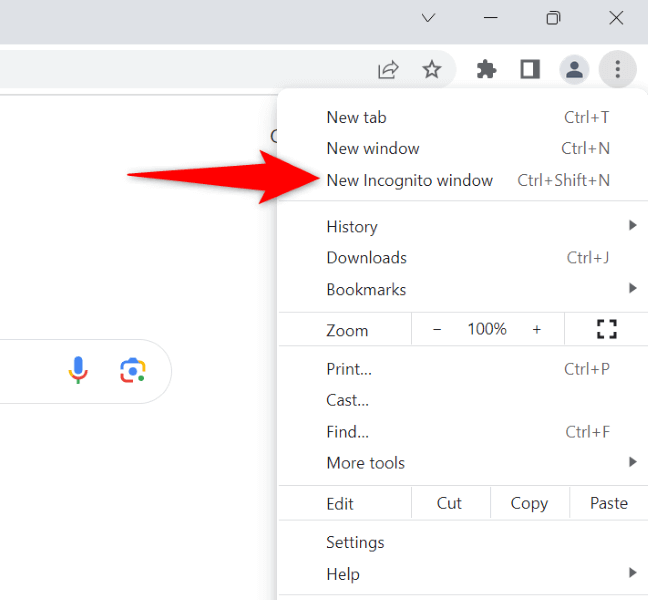
إذا تم تحميل صفحة الويب الخاصة بك في وضع التصفح المتخفي، فابحث عن الإضافة التي بها مشكلة وقم بإزالة هذا العنصر باستخدام الخطوات التالية:
الخطوة 2: البحث عن الإضافات الخاطئة وإزالتها من Chrome
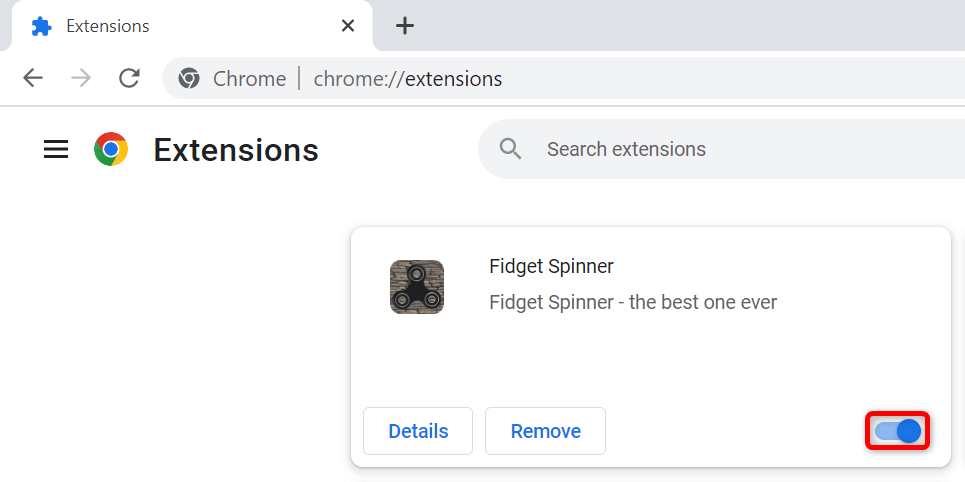
فحص جهاز الكمبيوتر الخاص بك بحثًا عن الفيروسات والبرامج الضارة
يمكن أن تتسبب الفيروسات والبرامج الضارة في عدم قيام Chrome بتحميل صفحات الويب الخاصة بك، مما يؤدي إلى ظهور رسائل خطأ. في هذا السيناريو، يعد تشغيل فحص كامل لمكافحة الفيروسات هو الأفضل للعثور على جميع التهديدات وإزالتها من جهاز الكمبيوتر الخاص بك.
يمكنك استخدام برنامج مكافحة الفيروسات Microsoft Defender المدمج في نظام التشغيل Windows للقيام بذلك:
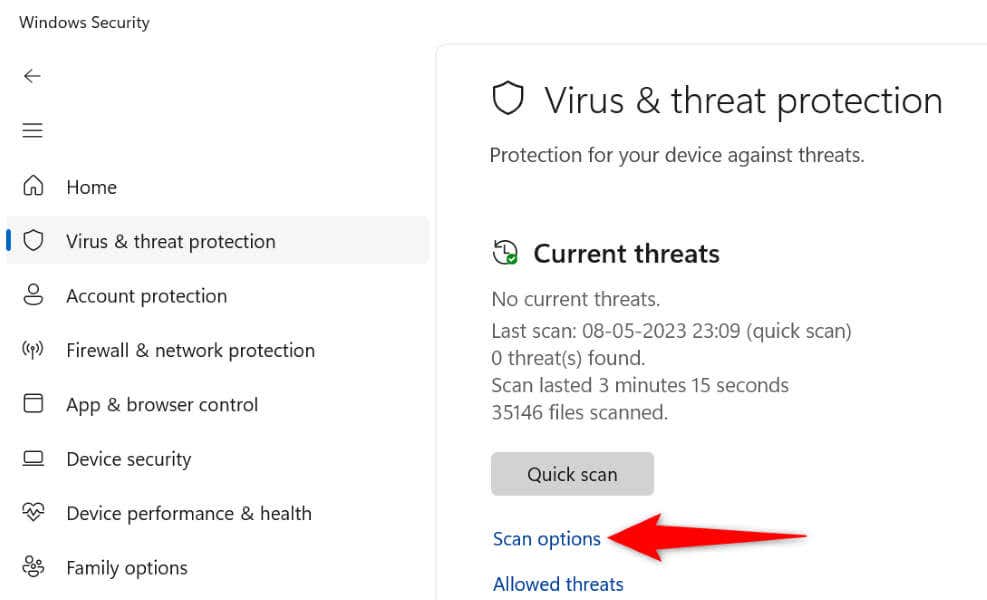
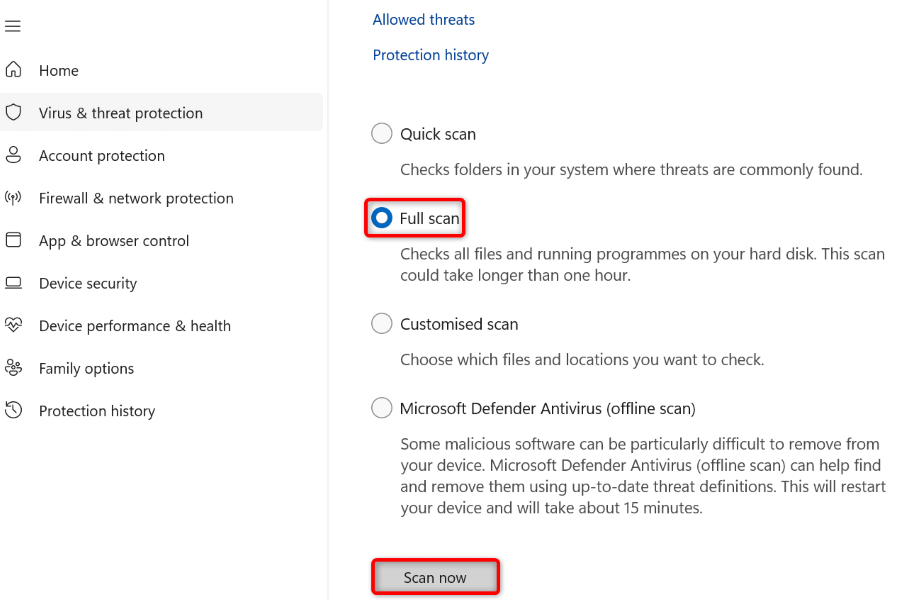
مسح ذاكرة التخزين المؤقت لمتصفح Chrome
يقوم Chrome بتخزين محتوى ويب متنوع مؤقتًا لتحسين جلسات التصفح بشكل عام. ربما تكون هذه الملفات المخزنة مؤقتًا تالفة، مما يتسبب في عرض Chrome لرمز الخطأ 5.
إحدى الطرق لإصلاح هذه المشكلة هي حذف ملفات Chrome المخزنة مؤقتًا. لن يؤثر ذلك على بياناتك المحفوظة في المتصفح، وسيقوم Chrome بإعادة إنشاء ذاكرة التخزين المؤقت أثناء زيارتك للمواقع في هذا المتصفح.
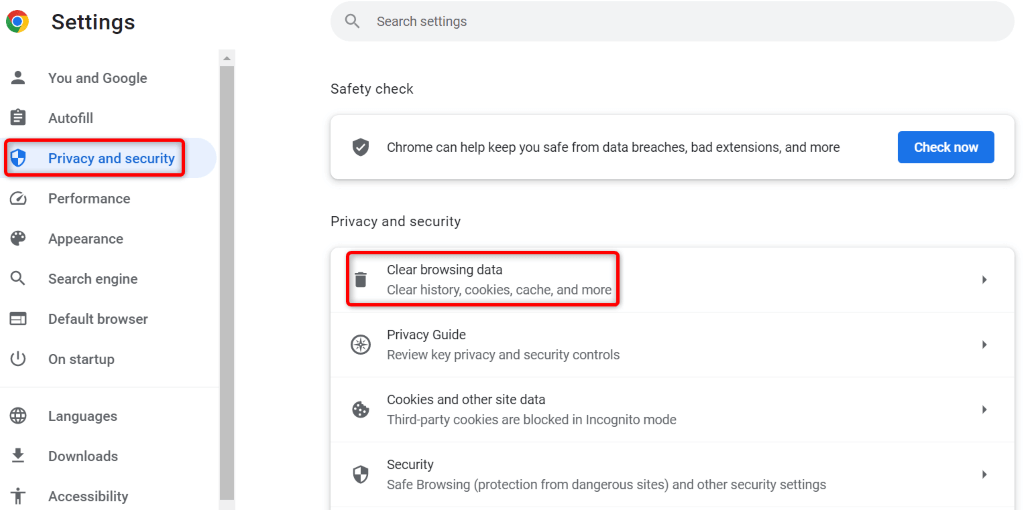
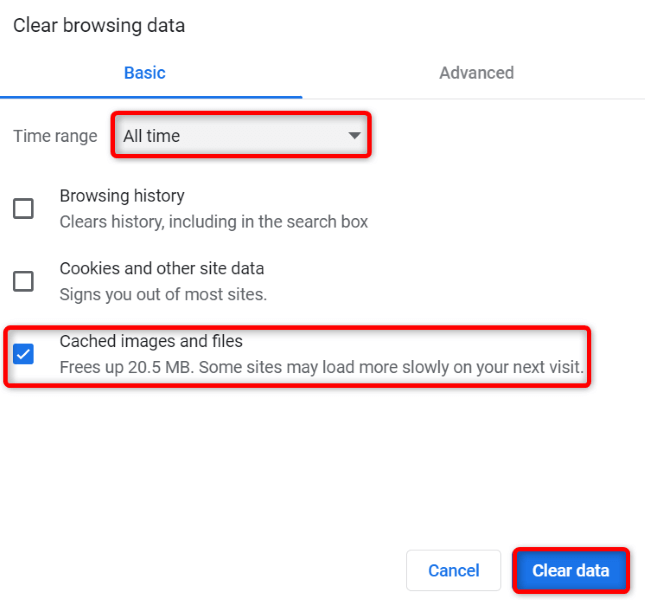
قم بتحديث متصفح Chrome
يمكن أن يتسبب الإصدار القديم من Chrome في حدوث العديد من الأخطاء، بما في ذلك الخطأ الذي تواجهه. هناك طريقة سهلة لحل جميع المشكلات الناتجة عن الإصدار القديم وهي قم بتحديث المتصفح الخاص بك إلى الإصدار الأحدث.
يعد تحديث Chrome أمرًا سهلاً لا يتطلب سوى تحديد بعض الخيارات في المتصفح.
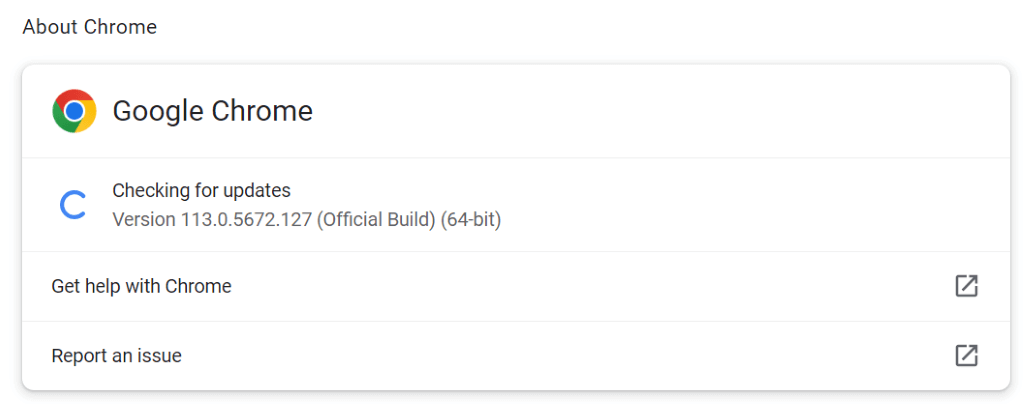
إعادة ضبط متصفح Chrome
إذا لم يتم إصلاح مشكلة رمز الخطأ 5، فقد تكون بيانات تهيئة Chrome خاطئة. ربما قمت أنت أو أي شخص آخر بتحديد خيارات إعدادات Chrome بشكل غير صحيح، مما تسبب في عرض المتصفح لرسالة الخطأ أعلاه.
في هذه الحالة، إعادة ضبط إعدادات المتصفح الخاص بك إلى الوضع الافتراضي ، وسيتم إصلاح مشكلتك.
ستفقد إعدادات المتصفح والاختصارات والإضافات وملفات تعريف الارتباط وبيانات الموقع الأخرى عند إعادة تعيين Chrome. ومع ذلك، سيحتفظ المتصفح بالمحتوى الذي تمت مزامنته، مثل الإشارات المرجعية وكلمات المرور.
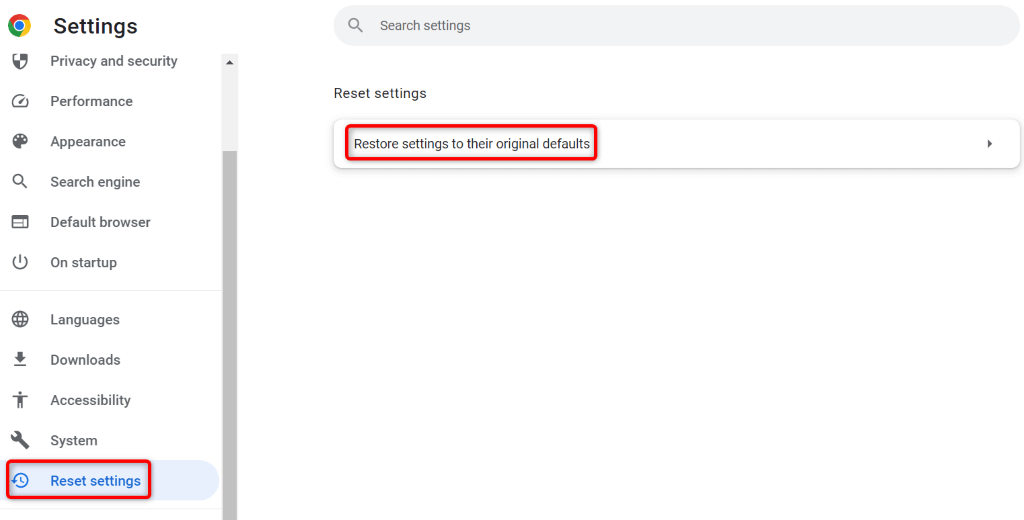
إلغاء تثبيت Chrome وإعادة تثبيته
إذا لم تحل أي من الطرق المذكورة أعلاه مشكلتك، فإن خيارك الأخير هو إزالة وإعادة تثبيت Chrome. يؤدي ذلك إلى حذف جميع ملفات المتصفح من جهازك، وإصلاح أي مشكلات تنشأ عن تلك الملفات.
سيحتفظ Chrome بالمحتوى الذي تمت مزامنته، مثل الإشارات المرجعية وكلمات المرور، حتى عند إعادة تثبيت المتصفح.
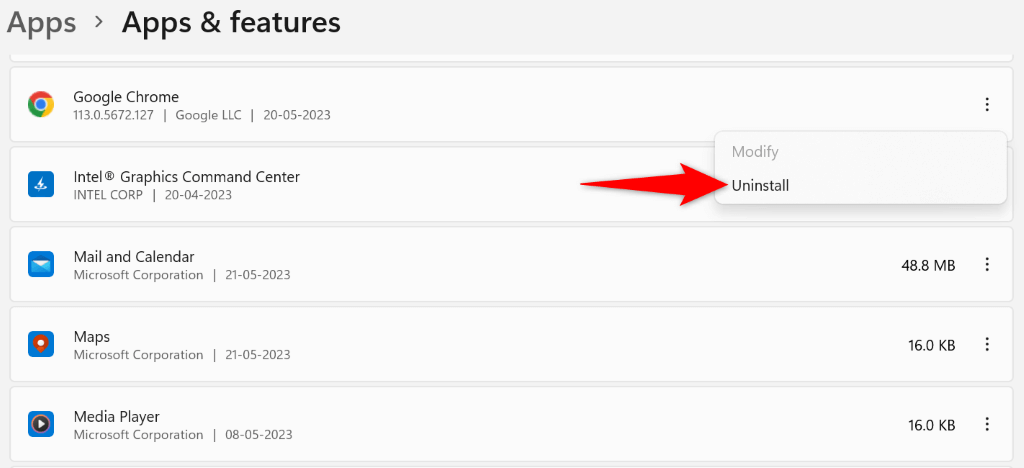
قل وداعًا لرمز الخطأ 5 في Chrome على جهاز الكمبيوتر الخاص بك
رسائل خطأ Chrome شائعة ، وهناك طرق سهلة للتعامل مع معظم هذه الأخطاء. عندما تحصل على رمز الخطأ 5، فإن الطرق الموضحة أعلاه هي كل ما يجب عليك اتباعه لحل مشكلتك.
وبمجرد القيام بذلك، سيعود Chrome إلى العمل، مما يسمح لك بالوصول إلى جميع مواقعك المفضلة.
.